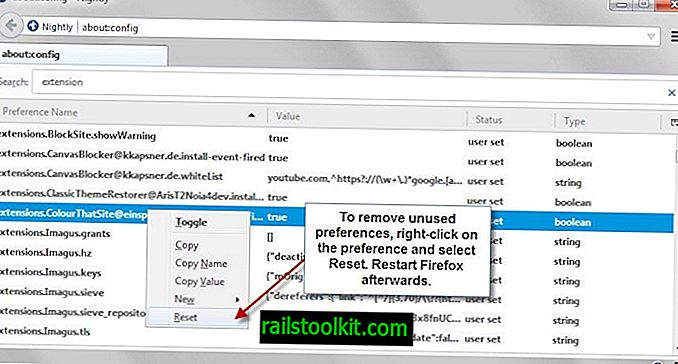Windows işletim sistemi, sistemdeki klasörlerin yüklenmesini hızlandırmak için görüntüler ve diğer dosya türleri için küçük önbellek dosyaları oluşturur. Windows XP'de, thumbs.db dosyaları kullanılıyor ve görüntülerin depolandığı klasörlere yerleştirilmişler.
Microsoft, Windows Vista'dan başlayarak, önbelleği, thumbcache_xxx.db dosyalarının depolandığı merkezi bir konuma (% userprofile% \ AppData \ Local \ Microsoft \ Windows \ Explorer) taşıdı. Burada, her bir önbelleğe alınan bilgiyi içeren bir dizin dosyası da bulabilirsiniz. Bir görüntünün sürümü bulunur.
Kuralın tek istisnası, Windows Vista veya Windows'un daha yeni sürümlerini kullanarak ağ paylaşımlarına göz attığınız zamandır. Yerel küçük resim önbelleğini kullanmak yerine, göz attığınız klasörlerde thumbs.db dosyaları oluşturulur. Bu davranış, Grup İlkesinde değiştirilebilir.
Bunları Windows Gezgini'ni kullanırken klasörlerin görünümünü hızlandırmak için tasarlanmış önbellek olarak düşünebilirsiniz.
Küçük resim önbelleği olmadan, Windows'un klasörün her açılışında yüklenen klasördeki görüntüleri işlemesi gerekir; bu, sistemin genel performansına ve klasördeki görüntü dosyalarının sayısına bağlı olarak ekranı yavaşlatabilir.
Windows, yalnızca görüntü biçimlerini veritabanı dosyalarında depolamaz. Temel amaçlardan biri jpeg, png, bmp, tiff ve gif resim dosyalarını işlemek olsa da, önbellek ayrıca docx, pptx, pdf ve html gibi belge formatları ve avi gibi video formatları için de kullanılır.
Resim dosyaları dolu büyük bir klasörü açarsanız, thumbs.db önbellek dosyasının ve thumbcache dosyasının bir klasörün yükleme süresi üzerindeki etkisi en iyi şekilde görülebilir. Küçük resim önbelleği etkinleştirildiğinde yükleme işleminin daha hızlı olduğunu fark edeceksiniz. Bu, özellikle görüntü DVD'leri veya yavaş sabit sürücüler gibi yavaş depolama aygıtlarında belirginleşir.
Neden önbelleği kapatmak isteyebilirsiniz?
Önbelleğe almayı kapatmak isteyebileceğiniz birkaç neden var. Öncelikle, thumbs.db dosyalarının sistemdeki dosya veya klasörlerin yeniden adlandırılmasını veya silinmesini engellediği geçmişte sorunlar olmuştur.
Bilgisayarın nasıl kullanıldığına bağlı olarak, gizlilik etkileri de olabilir. Sildiğiniz bir görüntünün önbelleğe alınmış bir küçük resmi önbellekte hala saklanabilir. Bilgisayarın tek kullanıcısıysanız, sorun olmayabilir. Bilgisayara erişebilecek başka kullanıcılar veya hatta üçüncü taraflar varsa, bunun olmasını önlemek için bu önbellekleri düzenli olarak silmek isteyebilirsiniz.
Ayrıca çeşitli yöntemleri kullanarak küçük resimleri orijinal dosyalarına bağlamak da mümkündür.
Bununla birlikte, önbelleğe almanın kapatılması klasör yükleme hızını etkileyebilir. Daha önce belirtildiği gibi, yükleme süresini hızlandırmak için genellikle önbelleğe alınmış çok sayıda dosya türüne sahip klasörleri açtığınızda bu özellikle fark edilebilir.
Küçük resim önbelleği nasıl açılır
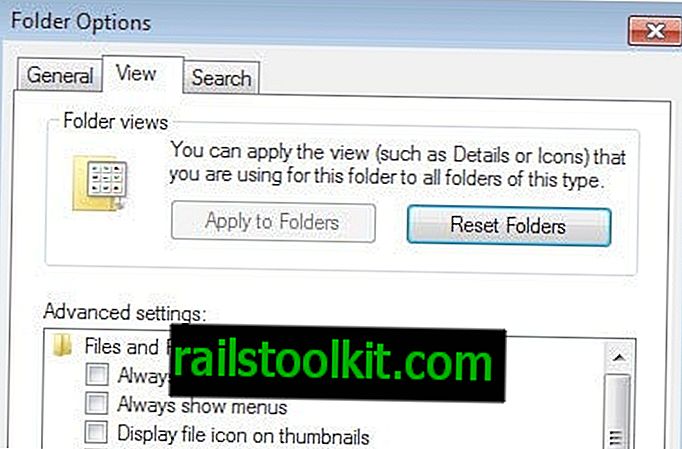
Windows XP'den itibaren, Microsoft, işletim sisteminde thumbs.db dosyalarının oluşturulmasını devre dışı bırakmak için bir seçenek uyguladı.
Windows XP kullanıyorsanız
- Bilgisayarım üzerine tıklayın.
- Araçlar> Klasör Seçenekleri'ni seçin.
- Görünüm sekmesine geçin.
- "Küçük resimleri önbelleğe alma" seçeneğini işaretleyin.
Windows Vista veya daha yenisini kullanıyorsanız
- Başlat> Denetim Masası> Klasör Seçenekleri'ni tıklayın.
- Windows 8 kullanıyorsanız, masaüstü kısmına gidin, Charms menüsünü açmak için Windows-C tuşlarına basın ve Ayarlar> Denetim Masası'nı seçin.
- Windows 10 kullanıyorsanız, Explorer'ı açın ve Dosya> Klasörü değiştir ve arama seçeneklerini seçin.
- Görünüm sekmesini seçin.
- Burada Dosya ve Klasörler bölümünü bulun ve veritabanı dosyalarının oluşturulmasını devre dışı bırakmak için "Her zaman simgeleri göster, hiçbir zaman küçük resim gösterme" seçeneğini işaretleyin.
Alternatif Grup İlkesi Düzenleyicisi
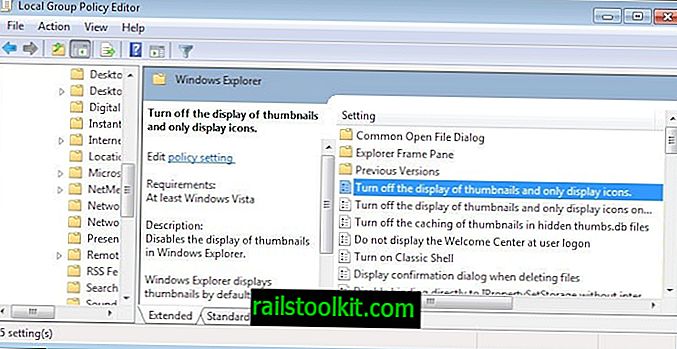
İşletim sisteminiz Grup İlkesi Düzenleyicisini destekliyorsa, küçük resim önbelleğe almayı devre dışı bırakmak için kullanabilirsiniz. Düzenleyiciyi yüklemek için aşağıdakileri yapın:
- Çalıştırma kutusunu açmak için Windows-R üzerine dokunun.
- Gpedit.msc yazın ve enter tuşuna basın.
- Aşağıdaki klasöre gidin: Kullanıcı Yapılandırması> Yönetim Şablonları> Windows Bileşenleri> Windows Gezgini.
- Windows 8 veya daha yeni bir sürüm kullanıyorsanız: Kullanıcı Yapılandırması> Yönetim Şablonları> Windows Bileşenleri> Dosya Gezgini
Burada aşağıdaki tercihleri bulacaksınız:
- Küçük resimlerin ekranını kapatın ve yalnızca ekran simgelerini (Vista veya üstü) - etkinleştirildiğinde, küçük resimlerin Windows Gezgini'nde görüntülenmesini devre dışı bırakır.
- Küçük resimlerin gösterimini kapat ve yalnızca ağ klasörlerinde simgeler göster (Vista veya daha üstü) - etkinleştirildiğinde Explorer'da ağ klasörlerinde küçük resimlerin görüntülenmesini devre dışı bırakır.
- Küçük resimlerin önbelleğe alınmasını gizli thumbs.db dosyalarında (Vista veya daha üstü) kapatın - etkinleştirildiğinde, Windows Gezgini'nin thumbs.db dosyalarına okumasını, oluşturmasını veya yazmasını önler.
- Küçük resimlerin önbelleğe alınmasını kapatın (XP veya üstü) - Windows'un küçük resimlere önbelleğe alınmasını önler.
Windows Kayıt Defteri'ni kullanma
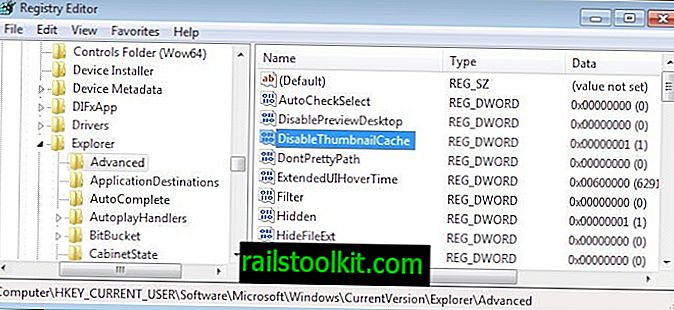
Sisteminizdeki Grup İlkesi Düzenleyicisine erişiminiz yoksa, bunun yerine Kayıt Defteri'ni kullanarak Windows'ta küçük resim önbelleği oluşturmayı devre dışı bırakabilirsiniz.
- Windows tuşuna dokunun, regedit yazın ve enter tuşuna basın.
- Soldaki klasör yapısını kullanarak aşağıdaki anahtara gidin: HKEY_CURRENT_USER \ Software \ Microsoft \ Windows \ CurrentVersion \ Explorer \ Advanced
- Sağdaki DisableThumbnailCache tercihini bulun.
- Özelliği devre dışı bırakmak için değerini 0'dan 1'e değiştirin.
- Daha sonra geri yüklemek istediğinizde, 0 olarak değiştirin.
Mevcut thumbs.db dosyalarını görüntüleme ve silme
Windows'ta küçük resim önbellek dosyalarının oluşturulmasını devre dışı bıraktığınızda mevcut dosyalar otomatik olarak kaldırılmaz. Bunun için, özel görüntüleyici ve daha temiz uygulamalar veya bunun yerine genel amaçlı programlar kullanabilirsiniz.
En kolay yollardan biri, tüm thumbs.db dosyalarını bulmak için Windows Search'ü kullanmaktır. Hepsini bulduktan sonra, hepsini seçmek için Ctrl-A tuşunu kullanın ve hepsini sisteminizden kaldırmak için sil düğmesine basın.
Özel uygulamalar
Küçük Resim Veritabanı Temizleyici, sistemdeki thumbs.db dosyalarını bulmak ve kaldırmak için özel olarak tasarlanmıştır. Lütfen programın Microsoft .Net Framework 2.0 gerektirdiğini unutmayın.
Sadece çalıştırın, taramak istediğiniz sürücüyü seçin ve ardından aramayı başlat düğmesine tıklayın. Bulduğu tüm küçük resim önbelleklerini görüntüler ve kaldırılması için bir kısmını veya tümünü seçebilirsiniz.
Ekranı ayrıca dosya boyutu, tarih veya dosya yoluna göre sıralayabilirsiniz. Eksik olan tek şey, tek tek dosyaları görüntülemenizi sağlayan bir görüntüleme modülüdür.
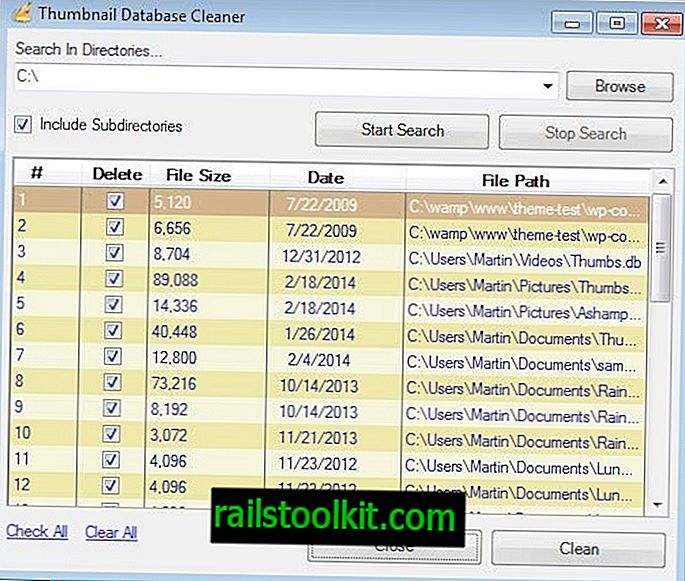
Thumbs Viewer, bu amaç için kullanabileceğiniz başka bir programdır. Birincil amacı bir thumbs.db dosyasının içeriğini görüntülemek, ancak önbelleğe alınmış küçük resimleri ondan kaldırmak için de kullanılabilir.
Bir veritabanı dosyası yüklediğinizde program önbelleğe alınmış tüm dosyaları otomatik olarak görüntüler. Girişleri ada, boyuta veya konuma göre sıralayabilir ve her bir küçük resmi tıklatarak görüntüleyebilirsiniz.
Girişler sağ tıklanarak silinebilir veya kaydedilebilir. Tümünü kaldırmak istiyorsanız, hepsini işaretlemek için Ctrl-A tuşlarını kullanın, sağ tıklayın ve içerik menüsünden seçilenleri kaldır seçeneğini seçin.
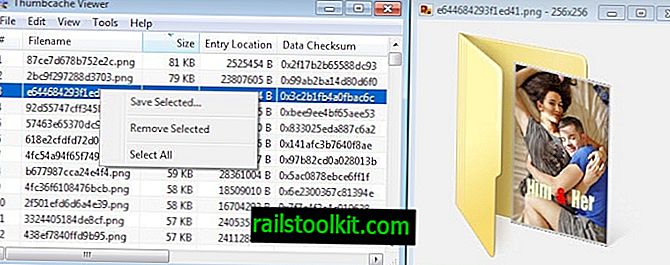
Thumbs.db Explorer size başka bir seçenek sunar. Thumbs Viewer'a benzer şekilde çalışır, çünkü yazılımı yüklemek istediğiniz küçük resim dosyasına yönlendirmeniz gerekir.
Yalnızca thumb.db dosyalarını yükleyebileceğini ve thumbcache dosyalarını yükleyemeyeceğini unutmayın. Dosyadaki toplam küçük resim sayısını, adlarını ve boyutlarını görüntüler.
Bazı görüntüleri veya tümünü yerel sisteminize kaydetmek için kullanabilirsiniz, ancak seçimi silmeyin.
Thumbs Remover, bu listenin son programıdır. Tüm bunları kaldırmak için thumbs.db dosyaları için sistemde arama yapmak veya bir seferde dosyaları seçmek için kullanılabilir.
Her ikisi de aynı şekilde çalışan bağımsız bir sürüm ve yükleyici olarak gelir. Programı bir sürücü harfine doğrultun ve taramayı başlatmak için başlat düğmesine tıklayın. Herhangi bir thumbs.db dosyasını bulmak için program sürücüdeki tüm klasörler arasında dolaşırken biraz zaman alabilir.
Daha sonra tüm dosyalar arayüzde görüntülenir ve programın kullanabildiği düğmeleri kullanarak bunların bir kısmını veya tümünü kolayca silebilirsiniz.
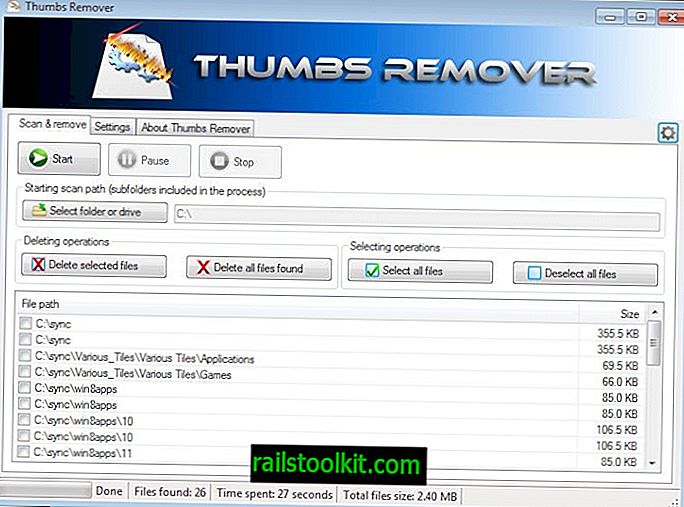
Genel amaçlı programlar
Popüler geçici dosya temizleyicisi CCleaner, tüm küçük resim önbellek dosyalarını işletim sisteminden kaldırabilir. Bu seçenek varsayılan olarak seçilir ve program arayüzünde Windows> Windows Gezgini altında bulabilirsiniz.
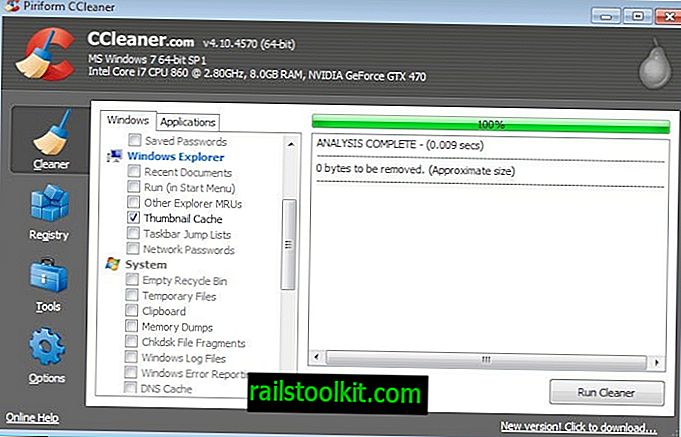
Windows işletim sistemi kendi temizleme aracıyla birlikte gelir. Başlat'ı tıklatarak, Disk Temizleme'yi yazarak ve giriş seçimini kullanarak çalıştırabilirsiniz. Windows 8 veya 10 kullanıyorsanız, işletim sisteminin Başlat Ekranı bölümüne Disk Temizleme yazmanız yeterlidir.
Taramak istediğiniz sürücüyü seçin ve burada küçük resimler girişi listelenmelidir.
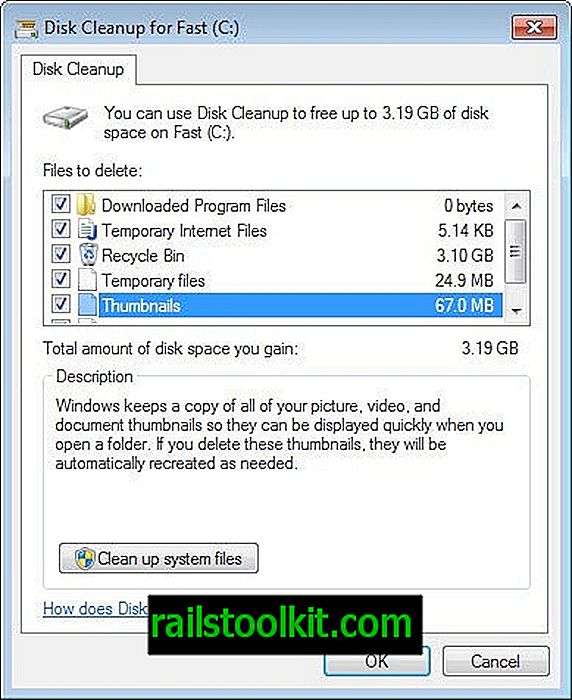
İpucu : Küçük resimlerin otomatik olarak silinmesini önlemek için Windows 10'u yapılandırın.